 Buat blog wordpress gratis memang mengasyikan apa lagi nama domain tidak terlalu panjang hosting gratis ya.. sedikit ngirit. Ada beberapa layanan gratis domain maupun hosting di Webhosting 000webhost dan Domain name CO.CC sebagai rumah blog anda. sedikit saya bahas bagi pemula menginstall wordpress di 000webhost dengan domain CO.CC Tentunya anda sudah mempunyai nama domain di co.cc bila belum Daftar search nama domain
Buat blog wordpress gratis memang mengasyikan apa lagi nama domain tidak terlalu panjang hosting gratis ya.. sedikit ngirit. Ada beberapa layanan gratis domain maupun hosting di Webhosting 000webhost dan Domain name CO.CC sebagai rumah blog anda. sedikit saya bahas bagi pemula menginstall wordpress di 000webhost dengan domain CO.CC Tentunya anda sudah mempunyai nama domain di co.cc bila belum Daftar search nama domain 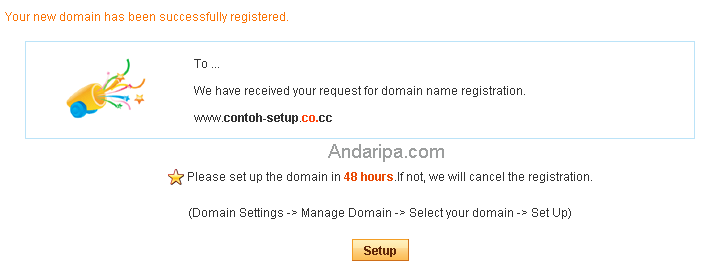
Maka akan diberi 3 pilihan setup yakni:
1. Manage DNS
2. Zone Records
3 URL Forwarding
Maka anda pilih Manage DNS untuk meredirect ke NameServer 000Webhost, gambarnya seperti ini:

isikan NAMESERVER: ns01.000webhost.com dan ns02.000webhost.com anda dapati setelah mendaftar di 000Webhost dan klik setup.
Ok sekarang buat account di 000Webhost.com, dan pilih I WANT TO HOST MY OWN DOMAIN dengan domain co.cc anda, Setelah itu masuk ke cPanel (Control Panel), klik mengklik
 Fantastico Autoinstaller untuk menginstall WORDPRESS!/instal tanpa fantastico
Fantastico Autoinstaller untuk menginstall WORDPRESS!/instal tanpa fantasticoKemudian anda diminta untuk mengisi username dan password untuk akses ke Dashboard Wordpress anda, dan kosongkan “install in directory� kecuali anda ingin install Wp untuk subdomain anda baru silahkan di isi. Namun jika untuk domain utama(main domain) dikosongkan saja. Setelah semuanya beres! Tunggu selama 48 jam agar proses transfer name server nama domain CO.CC anda ke 000Webhost finish di redirect.
itulah langkah-langkah menginstall blog Wordpress dengan menggunakan layanan freewebhosting 000Webhost dengan menggunakan layanan domain Gratis CO.CC.Catatan: Jika saat proses instalasi Wordpress dengan menggunakan Fantastico Autoinstaller rekan mendapatkan pesan seperti ini: MySQL database a9999942_wpess9 or MySQL user a9999942_wpess9 is already created, delete first and try again.Hal ini berarti rekan telah membuat MYSQL database, jika menggunakan Fantastico autoinstaller maka tidak perlu lagi membuat Mysql database, oleh karenanya delete mysql yg rekan buat, lalu klik lagi fantastico untuk install Wordpress.
semoga bermanfaat
Anda baru saja membaca artikel yang berkategori Wordpress
dengan judul Install Wordpress Di domain.co.cc dengan hosting 000webhost.com. Anda bisa bookmark halaman ini dengan URL http://sal-tem.blogspot.com/2010/07/install-wordpress-di-domaincocc-dengan.html. Terima kasih!
Ditulis oleh:
Dashboard Info -



